Waren Sie schon immer neugierig, wer in Ihrem Linux-System angemeldet ist? Sie können immer alle Benutzer Ihres Linux-Systems auflisten, aber nicht alle wären die ganze Zeit eingeloggt.
Wenn Sie sich in einer Mehrbenutzer-Linux-Umgebung wie einem Linux-Server befinden, kann die Überprüfung angemeldeter Benutzer nützlich und unterhaltsam zugleich sein.
In diesem Tutorial zeige ich Ihnen verschiedene Möglichkeiten, wie Sie angemeldete Benutzer in Linux auflisten.
4 Befehle zum Anzeigen von angemeldeten Benutzern unter Linux
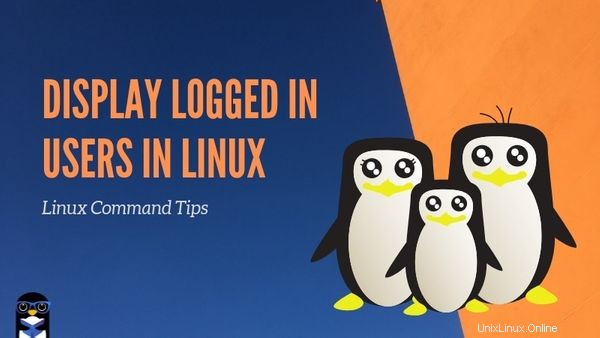
Fast alle diese Befehle stützen sich auf die Daten, die im /var- oder /proc-Verzeichnis gespeichert sind. Wenn Sie sich ein wenig mit der Verzeichnisstruktur in Linux auskennen, wissen Sie, dass diese beiden Verzeichnisse Daten über die laufenden Prozesse auf Ihrem System enthalten.
1. Verwenden Sie den w-Befehl, um angemeldete Benutzer in Linux zu sehen
Kann es noch einfacher werden? Geben Sie einfach einen einzelnen Buchstabenbefehl in das Terminal ein und es werden die aktuell angemeldeten Benutzer in Linux angezeigt.
wUnd hier ist die Ausgabe für den w-Befehl:
[email protected]:~$ w
09:54:54 up 26 min, 3 users, load average: 0.00, 0.00, 0.00
USER TTY FROM [email protected] IDLE JCPU PCPU WHAT
root pts/0 202.91.87.114 09:37 21.00s 0.00s 0.00s -bash
abhi pts/1 202.91.87.114 09:47 0.00s 0.00s 0.00s w
rohini pts/2 157.43.53.142 09:48 6:13 0.00s 0.00s -bashLassen Sie mich einige Begriffe in der Ausgabe des Befehls w erläutern. Dieselben Begriffe würden auch in anderen Befehlen verwendet werden.
TTY gibt Ihnen Auskunft über das Terminal, an dem Sie sich anmelden. pts bedeutet Pseudo-Terminal-Slave, was anzeigt, dass sich der Benutzer über eine SSH-Verbindung angemeldet hat.
Es zeigt die IP-Adresse des Computers des Benutzers, die Anmeldezeit. Sie können auch sehen, wie lange ein Benutzer untätig war (Nachlassen bei der Arbeit? :D).
JCPU ist die Zeit, die von allen an das TTY angeschlossenen Prozessen verwendet wird, und PCPU ist die Zeit, die von dem aktuellen Prozess verwendet wird, der vom Benutzer ausgeführt wird. Sie können diesen aktuellen Prozess in der Spalte WAS sehen.
2. Überprüfen Sie, wer mit dem Befehl who eingeloggt ist
Who-Befehl ist ein weiterer einfacher. Geben Sie einfach who ein und es wird angezeigt, wer derzeit bei Ihrem Linux-System angemeldet ist.
whoSie können auch die Anmeldezeit und die IP-Adresse des angemeldeten Benutzers sehen.
[email protected]:~$ who
root pts/0 Aug 6 09:37 (202.91.87.114)
abhi pts/1 Aug 6 09:47 (202.91.87.114)
rohini pts/2 Aug 6 09:48 (157.43.53.142)3. Melden Sie sich einfach mit dem Benutzerbefehl
anAlle Befehle, die Sie bisher gesehen haben, geben Ihnen viele Informationen über die angemeldeten Benutzer. Wenn Sie an einem Skript arbeiten und nur die Namen der angemeldeten Benutzer wissen möchten, wäre das Analysieren der Ausgabe dieser Befehle eine zusätzliche und etwas komplizierte Aufgabe.
Hier kann Ihnen der Benutzerbefehl helfen. Dieser Befehl gibt nur die eingeloggten Benutzer aus, sonst nichts.
[email protected]:~$ users
abhi rohini root4. Verwenden des Fingerbefehls, um angemeldete Benutzer zu sehen
Möglicherweise müssen Sie zuerst den Fingerbefehl installieren, da er nicht bei allen Linux-Distributionen standardmäßig installiert ist.
Es ist im Universe-Repository von Ubuntu verfügbar und Sie können es mit diesem Befehl installieren:
sudo apt install fingerGeben Sie nach der Installation einfach finger in terminal:
einfingerUnd Sie sehen, wer auf Ihrem Linux-System angemeldet ist.
[email protected]:~$ finger
Login Name Tty Idle Login Time Office Office Phone
abhi Abhishek pts/1 Aug 6 09:47 (202.91.87.114)
rohini Rohini Rachita pts/2 13 Aug 6 09:48 (157.43.53.142)
root root *pts/0 Aug 6 09:37 (202.91.87.114)Bonus-Tipp:Sehen Sie, wer sich seit dem letzten Neustart bei Ihrem System angemeldet hat
Was Sie bisher gesehen haben, waren die aktuell eingeloggten Benutzer. Woher wissen Sie, ob sich ein Benutzer abgemeldet hat?
Der letzte Befehl in Linux gibt Ihnen Informationen über alle Benutzer, die sich seit dem letzten Neustart am System angemeldet haben. Außerdem wird die Anmelde- und Abmeldezeit der abgemeldeten Benutzer angezeigt.
lastHier ist die Ausgabe des letzten Befehls, die meiner Meinung nach selbsterklärend ist.
[email protected]:~$ last
rohini pts/3 157.43.53.142 Tue Aug 6 10:05 - 10:05 (00:00)
rohini pts/2 157.43.53.142 Tue Aug 6 09:48 still logged in
abhi pts/1 202.91.87.114 Tue Aug 6 09:47 still logged in
root pts/0 202.91.87.114 Tue Aug 6 09:37 still logged in
reboot system boot 4.15.0-52-generi Tue Aug 6 09:28 still running
wtmp begins Tue Aug 6 09:28:43 2019Ich hoffe, dieses kurze Tutorial hat Ihnen geholfen, die Benutzer zu finden, die derzeit bei Ihrem Linux-System angemeldet sind. Wenn Sie einen anderen Weg kennen, teilen Sie uns Ihren Trick bitte im Kommentarbereich mit.